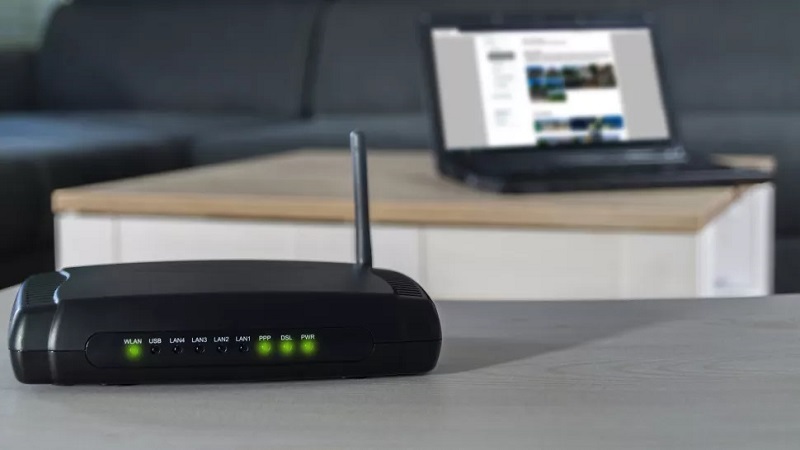Tin Tức
Cách kiểm tra tốc độ mạng WiFi tại nhà đơn giản, nhanh chóng
Kiểm tra tốc độ mạng là một trong những cách thường được sử dụng để biết được tốc độ trung bình mạng là bao nhiêu, mạng chậm là do thiết bị hay Wifi, … Trong bài viết dưới đây GearVN sẽ giới thiệu đến bạn một số cách để có thể kiểm tra tốc độ mạng Internet, WiFi Viettel, FPT, VNPT nhanh chóng và đơn giản nhất.
Kiểm tra tốc độ mạng là gì?
Kiểm tra tốc độ mạng là cách giúp bạn đo được mạng WiFi đang sử dụng có tốc độ bao nhiêu, cao hay là thấp, có đúng với những gì nhà cung cấp giới thiệu hay không? Bên cạnh đó ta cũng biết được tốc độ mạng có ổn định hay không, từ đó tìm ra cách khắc phục các vấn đề gặp phải.
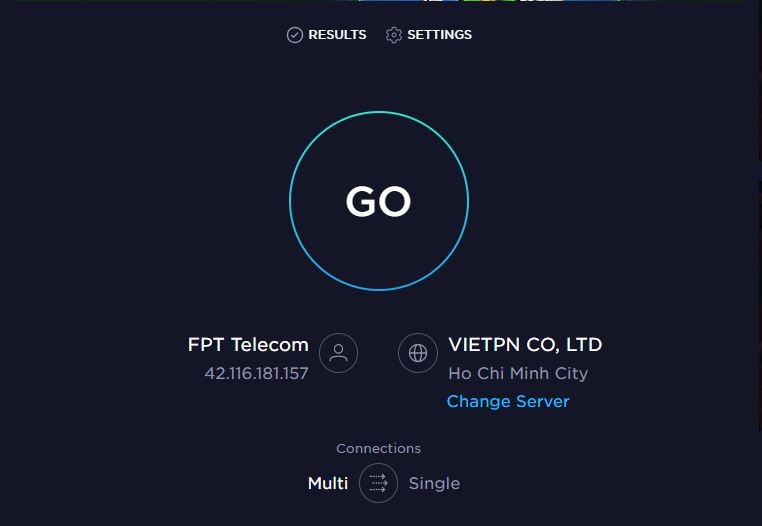
Quá trình này thực hiện như thế nào?
Quá trình kiểm tra tốc độ mạng sẽ giúp bạn đo lường 3 yếu tố bao gồm: Tốc độ ping, tốc độ tải về, tốc độ upload. Các kết quả đo lường được từ ba yếu tố này sẽ phản ánh tốc độ mạng WiFi nhanh hay chậm. Trong đó
-
Tốc độ ping (Ping rate): Thể hiện độ trễ của mạng, tốc độ ping là khoảng thời gian thiết bị nhận được gói dữ liệu và phản hồi lại. Tốc độ ping càng thấp thì tốc độ mạng WiFi của bạn càng mạnh và ngược lại. Tại nước ta tốc độ ping vào khoảng dưới 50ms được đánh giá tốt
-
Tốc độ download: Cái tên nói lên tất cả, tốc độ tải thể hiện tốc độ tải dữ liệu về máy tính của bạn thông qua đường truyền Internet. Tốc độ download càng cao thì file tải về càng nhanh và ngược lại
-
Tốc độ upload: Trái với tốc độ download, tốc độ upload thể hiện tốc độ tải dữ liệu từ máy tính của bạn lên mạng ví dụ như gửi file cho người khác, tải video lên Youtube, Tiktok, … Tốc độ upload càng cao thì file bạn gửi lên sẽ càng nhanh và ngược lại. Hiện nay thông thường tốc độ upload sẽ bằng hoặc chênh lệch một chút so với tốc độ download.
Vậy kiểm tra tốc độ mạng mang lại lợi ích gì?
Ngoài xem được tốc độ mạng nhanh, chậm, ổn định ra sao thì kiểm tra tốc độ mạng còn cho bạn biết được những vấn đề như mạng yếu hay chập chờn do đâu. Đôi khi mạng có tốc độ cao nhưng thiết bị có phần mềm chạy ngầm hoặc nhiễm virus khiến máy chậm chạp. Từ đó giúp bạn sớm tìm ra cách giải quyết vấn đề đang gặp phải.
Những cách kiểm tra tốc độ mạng
Kiểm tra tốc độ mạng bằng website
Kiểm tra tốc độ mạng bằng website online là một trong những cách được nhiều người sử dụng nhất từ dân IT đến dân văn phòng bởi sự tiện lợi của nó. Tuy nhiên với cách này bạn cần lưu ý phải tắt hết các chương trình, tab không cần thiết và không tải hay upload bất kỳ nội dung gì để tránh làm ảnh hưởng đến độ chính xác khi đo đạc.
Website SpeedTest
Nói đến kiểm tra tốc độ mạng trên website thì SpeedTest luôn là trang được đánh giá uy tín và chính xác nhất. Ngoài ra web còn rất dễ sử dụng nên dù bạn có là dân chuyên hay không thì cũng không thành vấn đề. Để đo tốc độ mạng bạn chỉ cần thực hiện theo những cách sau đây:
Bước 1: Truy cập trang web SpeedTest (https://www.speedtest.net/) > Nhấn nút “Go” để bắt đầu.
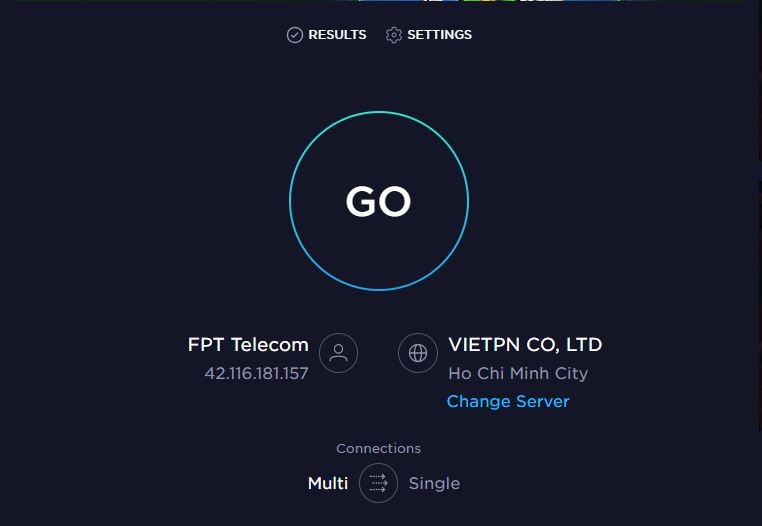
Bước 2: Đợi tầm 5 – 10 giây để hệ thống đo lường và cho kết quả của 3 thông số: Tốc độ ping, tốc độ download và tốc độ upload.
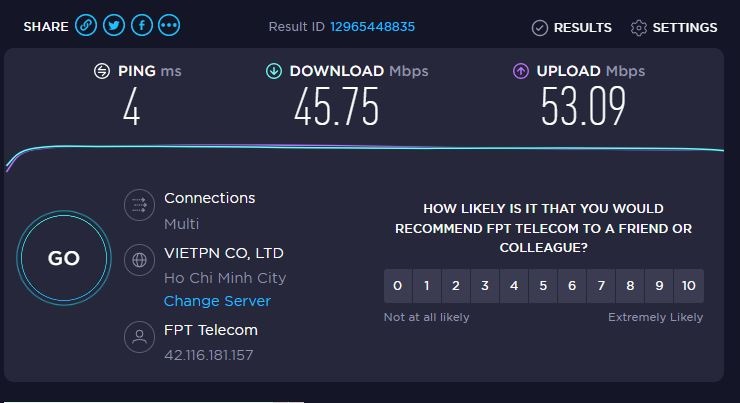
Ở đây bạn cần lưu ý tốc độ download và tốc độ upload đang là đơn vị đo Mbps nên bạn cần đổi sang đơn vị là MBps bằng cách chia cho 8.
Ví dụ: Tốc độ Download trong hình là 45.75 Mbps, chia cho 8 là 5.71 MBps. Nghĩa là khi bạn tải dữ liệu thì mỗi giây sẽ tải được 5.71 MB.
Website Fast
Cũng như SpeedTest, Fast sẽ giúp bạn đó các chỉ số Ping, tốc độ download và tốc độ upload nhanh chóng chỉ với một cú click chuột. Quy trình đo tương tự như sau:
Bước 1: Truy cập website Fast (https://fast.com/). hệ thống sẽ tự động đo tốc độ Internet của bạn và cho kết quả sau 5 – 10s.
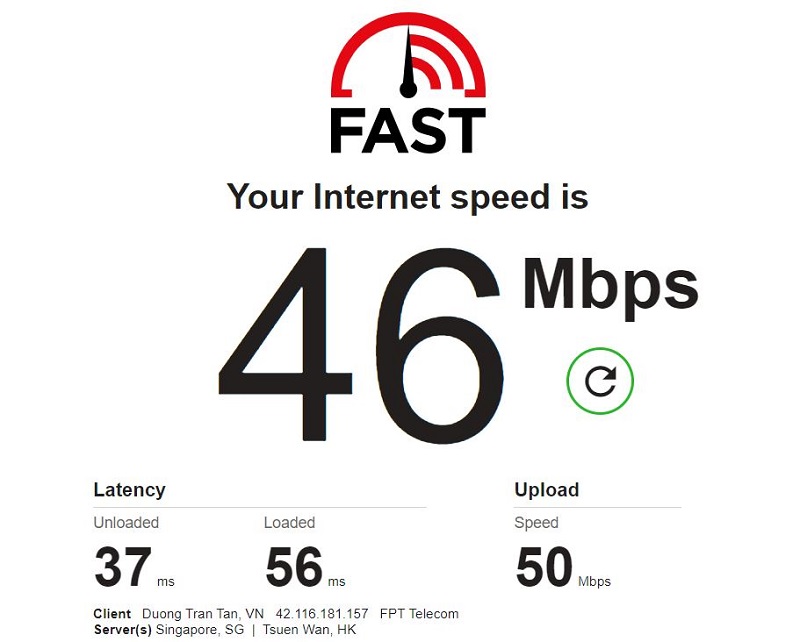
Bước 2: Bạn có thể nhấn nút Reset để đo lại hoặc Show more info để xem thêm thông số.
>>> Xem thêm: Tại sao laptop không bắt được wifi và cách xử lý
Kiểm tra cường độ mạng bằng Command Prompt
Cường độ mạng cũng góp một phần không nhỏ đến tốc độ mạng, cường độ mạng càng cao thì tốc độ sẽ càng nhanh và ổn định hơn. Vì thế biết được cường độ mạng sẽ giúp bạn điều chỉnh router wifi sao cho phù hợp hơn.
Bước 1: Mở cửa sổ Command Prompt
Bạn nhấn nút “Search” > Nhập “Command Prompt” vào thanh tìm kiếm > Chọn “Run as administrator”.
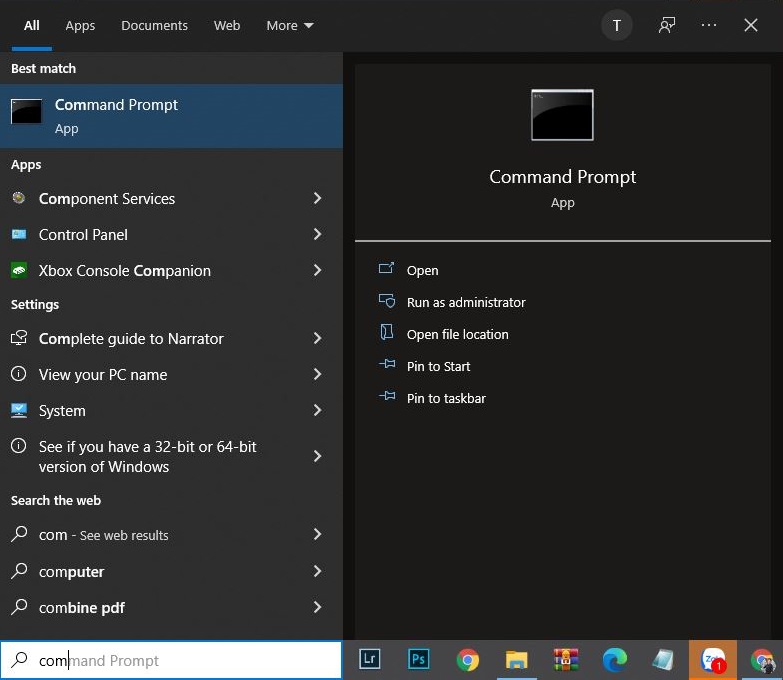
Cửa sổ Command Prompt xuất hiện.
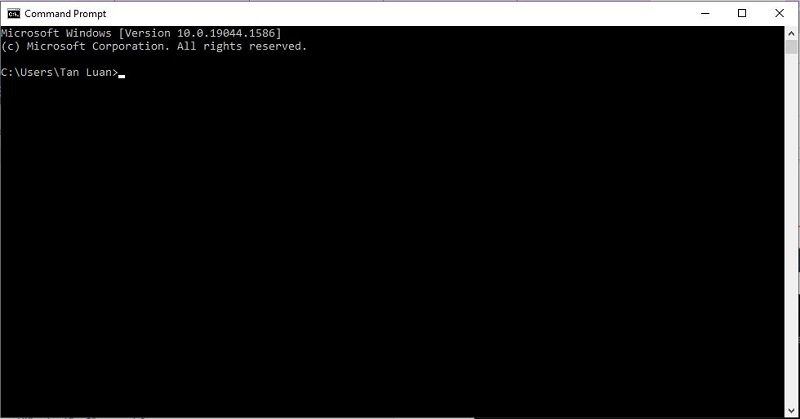
Bước 2: Nhập dòng mã “netsh wlan show interfaces” vào cửa sổ Command Prompt.
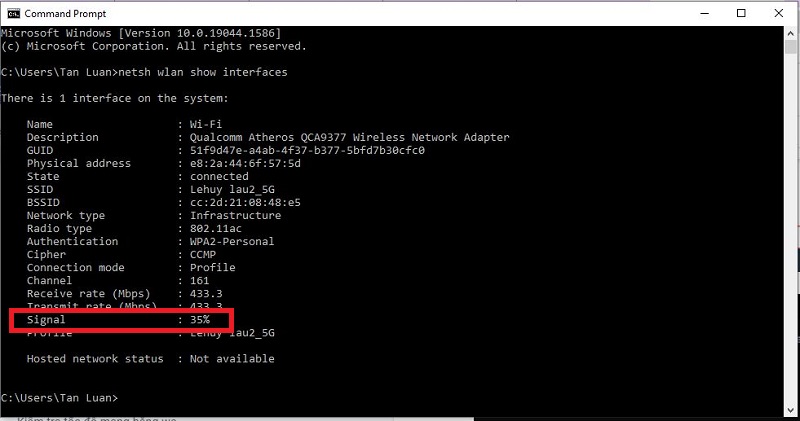
Khi này máy sẽ trả kết quả thông tin liên quan đến các kết nối WiFi trên máy tính của bạn. Trong đó dòng “Signal” sẽ thấy kết quả đo cường độ tín hiệu WiFi.
Cường độ tín hiệu của WiFi được cho là tốt nhất là từ 75% trở lên. Bạn có thể đặt Router Wifi ở gần máy tính hay laptop hơn để tăng cường độ tín hiệu hoặc liên hệ nhà mạng nếu tình hình không được cải thiện.
Cần làm gì sau khi kiểm tra tốc độ mạng?
Như đã đề cập ở trên, sau khi kiểm tra tốc độ mạng bạn sẽ dễ dàng biết được các số liệu có đúng với giới thiệu của nhà mạng và phù hợp với nhu cầu cá nhân hay không. Nếu mạng đúng như những gì bạn mong muốn thì không vấn đề. Tuy nhiên nếu bạn chậm hơn so với thực tế bạn có thể tìm một số cách khắc phục như sau:
-
Kiểm tra số người sử dụng: Nếu quá nhiều người sử dụng sẽ làm mạng chậm đi, bạn có thể để pass để những người xài “chùa” bị kích ra khỏi hệ thống mạng hoặc tăng gói cước để mạng mạnh hơn
-
Điều chỉnh lại vị trí router: Vị trí router quá xa hoặc bị ngăn cách bởi nhiều lớp tường sẽ khiến mạng chậm, vậy nên đặt router ở vị trí tốt sẽ có tốc độ mạng tốt hơn
-
Xóa các phần mềm chạy ngầm hoặc virus máy tính: Nếu bạn kiểm tra thấy tốc độ mạng bình thường nhưng mạng vẫn chậm thì rất có thể máy tính của bạn đang gặp vấn đề. Nhờ đến chuyên gia máy tính để kiểm tra lại máy tính của bạn sẽ là lựa chọn phù hợp trong tình huống này
-
Nâng cấp mạng wifi: Bạn kiểm tra mạng và nhận thấy tất cả mọi thứ đều phù hợp như những gì bạn đã đăng ký với nhà mạng thì nâng cấp mạng wifi sẽ là cách tốt nhất nếu muốn có tốc độ mạng nhanh hơn
-
Liên hệ nhà mạng để được bảo trì: Router quá cũ hay dây mạng trục trặc cũng là một trong những vấn đề khiến tốc độ mạng không được như mong muốn. Và nếu bạn không có chuyên môn trong lĩnh vực này thì liên hệ đến chuyên viên kỹ thuật luôn là lựa chọn tốt nhất
Trên đây là những gì bạn cần biết về cách kiểm tra mạng và việc bạn cần làm khi mạng chậm. Hy vọng qua bài viết trên GearVN sẽ giúp bạn có trải nghiệm internet tốt nhất.
– Trần Tấn Luân –